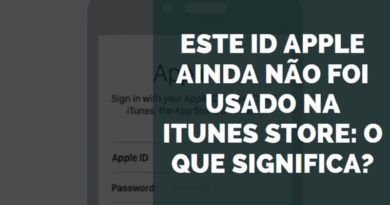MacBook Não Liga? Veja o que fazer
Índice do conteúdo
Você pressionou o botão liga/desliga, mas o MacBook não liga? Você já tentou por vários minutos, tentou várias vezes, mas o Mac não inicia? Não entre em pânico! Provavelmente este é um problema facilmente resolvido, basta seguir os procedimentos descritos nos parágrafos seguintes deste artigo, você verá que em poucos minutos poderá ligar o Mac sem mais problemas.
As tarefas descritas nos capítulos deste guia podem ser realizadas em todos os computadores Apple, portanto, se o seu MacBook Air não liga ou o MacBook Air não ligar, continue lendo para descobrir como consertá-lo com apenas alguns cliques.
Leia Mais: Seu Macbook não conecta no Wi-Fi? Veja o que fazer
O que faço quando o MacBook não Liga?
A primeira coisa a fazer neste caso é entender se o seu MacBook não Liga ou se simplesmente o Mac não inicia. Embora possa parecer o mesmo tipo de problema, na verdade existe uma profunda diferença entre ligar e inicializar.
Geralmente, quando o Macbook Air não liga, após pressionar o botão liga desliga você não ouvirá nenhum som de inicialização, não ouvirá o barulho das ventoinhas, não verá nenhuma luz acender e o monitor ficará completamente preto. Nesse caso, é altamente provável que seja um problema relacionado ao hardware.
Quando o Mac não inicializa em vez disso, você pode ouvir o som de inicialização, ouvir o ruído do ventilador e ver os indicadores de status acenderem, mas o MacBook não Liga. Nesse caso, em 90% dos casos, é um problema relacionado ao software Mac.
Portanto, tente entender que tipo de problema está afetando o seu Mac e depois leia o capítulo dedicado ao assunto.
O que fazer quando o MacBook não liga?

Conforme escrito anteriormente, se você não conseguir acessar o Mac e ele parecer completamente “inativo”, a causa mais provavelmente pode ser atribuída ao hardware do seu computador.
Nesse caso, a primeira coisa a fazer também é a mais trivial, aliás, o primeiro conselho que dou é verificar a fonte de alimentação do Mac. Se você estiver usando um iMac, Mac Pro ou Mac mini, certifique-se de que a alimentação o cabo está devidamente conectado ao computador e à tomada.
Leia Mais: Seu Command + R não funciona? Veja o que fazer
Se você estiver usando um MacBook, MacBook Air ou MacBook Pro, conecte a fonte de alimentação à tomada da parede ao Mac, carregue o MacBook por pelo menos 10 minutos e tente ligá-lo novamente.
Mude o Cabo de Energia e a Fonte de Alimentação
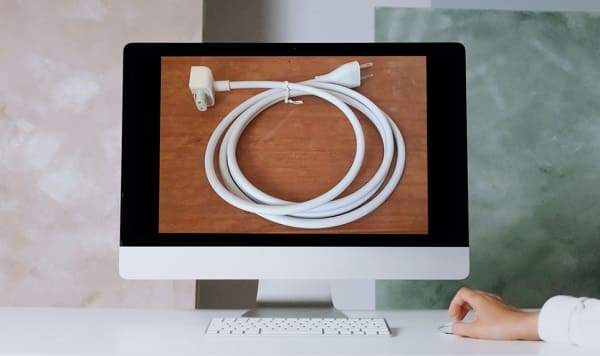
O cabo de alimentação ou adaptador de alimentação está conectado corretamente, mas você não conseguiu resolver o problema? Neste caso, sugiro que você tente trocar o cabo de alimentação se estiver usando um Mac de mesa ou a fonte de alimentação se tiver um laptop.
Se você não conseguir encontrar um cabo ou fonte de alimentação e decidir comprá-los, recomendo que compre apenas produtos originais ou certificados.
Artigo Relacionado: Caiu Água no meu Macbook: O que Fazer?
Desconecte todos os dispositivos e outros componentes
Desconecte todos os dispositivos (como impressoras, hubs USB, mouses e teclados) do mac. É possível que um dos periféricos possa causar problemas durante a inicialização ou a sequência de inicialização e por esse motivo, seu MacBook não Liga.
Se você instalou um novo componente, como um SSD ou um módulo de RAM, verifique se ele está instalado corretamente e se o componente é perfeitamente compatível com o seu Mac. Se possível, reinstale o componente antigo e tente fazer login no Mac novamente.
Verifique o monitor
Se você estiver usando um monitor externo, o problema pode ser causado por ele. Na verdade, é possível que o Macbook (seja o Macbook Air ou Macbook Pro) inicialize normalmente, mas não consiga enviar o sinal de vídeo para o monitor. O que você precisa fazer neste caso não queira procurar uma assistência técnica é:
- Verifique o cabo de energia do monitor;
- Remova quaisquer cabos de extensão ou interruptores de vídeo;
- Mude o cabo (HDMI, DVI, VGA etc.);
- Use outro monitor.
Seu MacBook não Liga?
Se o seu MacBook não Liga após a conclusão de todos os procedimentos descritos até agora, recomendo que você entre em contato com o Suporte ao Cliente da Apple. Recordo que pode falar com o serviço de apoio ao cliente da Apple por telefone ou chat, desta forma terá a oportunidade de descrever o seu problema e eventualmente marcar uma assistência técnica para a reparação do Mac.
MacBook não liga O que fazer para resolver
O que fazer se o Meu MacBook não inicializar?
Conforme escrito no início deste artigo, se o Mac não inicializar, o problema é provavelmente causado pelo software do Mac. Ou o desligamento forçado do Mac pode causar esse tipo de problema.
Inicie o seu Mac no modo de segurança

No caso de um “Mac travar” (já que esse tipo de problema é descrito por muitos usuários da Apple), a primeira coisa a fazer é iniciar o macOS no modo de segurança.
O Modo de segurança ou Inicialização segura executa vários controles do sistema e evita o carregamento automático de determinados programas e utilitários. Para iniciar o seu Mac no modo de segurança:
- Com o cabo de energia conectado, pressione a tecla liga desliga em seu Mac e mantenha pressionada a tecla Shift ⇧ até a tela de Login.
- Desbloqueie o Mac e tente usá-lo por alguns minutos.
- Se depois de fazer login no seu Mac através do Modo de segurança, você não tiver mais problemas, reinicie o Mac normalmente.
- Com este procedimento, o macOS limpará os caches de fontes, caches do kernel e outros caches do sistema e, com a reinicialização padrão, reconstruirá todo o cache excluído anteriormente e todos os arquivos corrompidos.
Reinicialize o NVRAM e o PRAM
Em alguns casos, os problemas de inicialização do Mac podem ser resolvidos reiniciando a NVRAM e a PRAM. Esse é um dos principais problemas quando o MacBook não Liga.
Leia Também: Macbook Nâo Reconhece SSD: O que Fazer?
NVRAM e PRAM são pequenas quantidades de memória usadas pelo macOS (sistemas operacionais do Macbook Pro ou Macbook Air) para acessar rapidamente certas configurações. O procedimento que permite redefinir essas pequenas porções de memória é bastante simples, eis o que fazer:
Desligue o Mac;
Pressione a tecla liga desliga e imediatamente pressione o botão Command + Alt / Option + P + R ao mesmo tempo;
Mantenha as teclas pressionadas por cerca de 10 segundos ou mais ;
Depois de iniciar o Mac, você terá que redefinir algumas configurações novamente, como áudio, configurações de tela, hora etc. O MacBook não Liga ainda? Vamos para o procedimento abaixo:
Reiniciar macOS
Ainda não conseguiu resolver o problema? Redefina o macOS para fazer isso:
- Desligue o Mac;
- Ligue o Mac novamente e mantenha pressionadas as teclas Command + R por até uns 10 segundos;
- Pressione o botão indicado acima até que o logotipo da Apple apareça;
Nesse ponto, após alguns momentos, a janela do macOS Utility será iniciada. A partir daqui você pode restaurar o sistema através de um backup do Time Machine clicando no item "Restaurar do backup do Time Machine" ou reinstalar o sistema operacional clicando no item "Reinstalar macOS”.
Você também pode decidir realizar uma limpeza de disco mais profunda, formatando o disco de inicialização e instalando a versão mais recente do macOS.
Nesse caso, todos os dados da unidade serão apagados permanentemente, portanto, se você precisar fazer backup do sistema ou salvar arquivos e dados importantes em um disco rígido externo. Para reinstalar o macOS do zero:
- Depois de iniciar o macOS Utility, pressione "Disk Utility”;
- Selecione a partição do disco principal no menu lateral, por exemplo “Macintosh HD -Data”;
- Clique em "Editar" na barra de menu;
- Clique em "Excluir volume";
- Quando solicitado, clique em "Excluir";
- Agora selecione "Macintosh HD" na barra lateral;
- Clique em "Inicializar";
- Digite o nome de sua preferência no campo "Nome";
- Selecione o item "APFS" ou "Mac estendido (com diário)" no menu suspenso ao lado do item "Formato";
- Clique no botão "Inicializar";
- Quando a formatação estiver concluída, saia do "Utilitário de Disco" para retornar à tela " Utilitário macOS";
- Clique no item "Reinstalar macOS".
Nesse ponto, tudo o que você precisa fazer é aguardar o download do macOS e a instalação subsequente, após o que, siga as instruções na tela para configurar o macOS.
Conclusão
Neste ponto, os problemas devem ser resolvidos. Se após ter realizado e ainda o MacBook não Liga depois de todos os procedimentos descritos neste artigo, você continuar tendo problemas de acesso ou inicialização, recomendo que entre em contato com o suporte da Apple, na verdade neste caso os problemas podem ser causados pelo hardware Mac. Este artigo te ajudou? Veja outros disponibilizados aqui no site da StakeHolder.